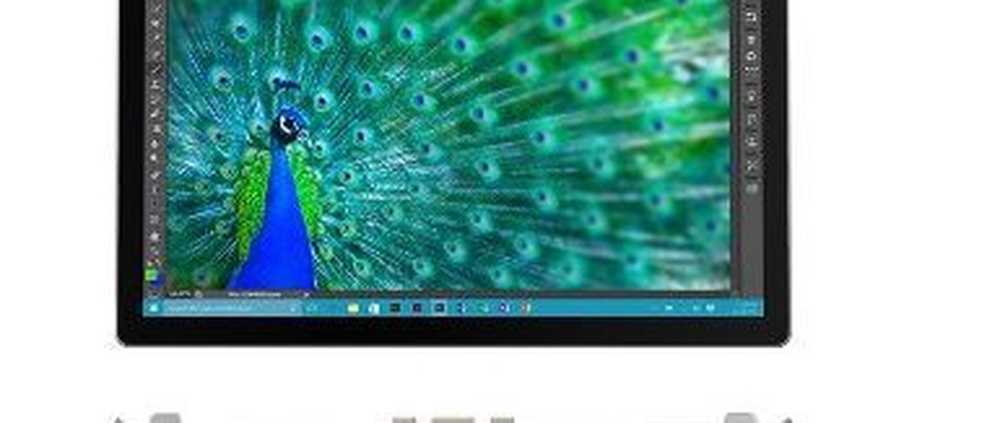Utilizați Trimiteți la Kindle pentru a citi Documente Word și PDF pe dispozitivul dvs. Kindle
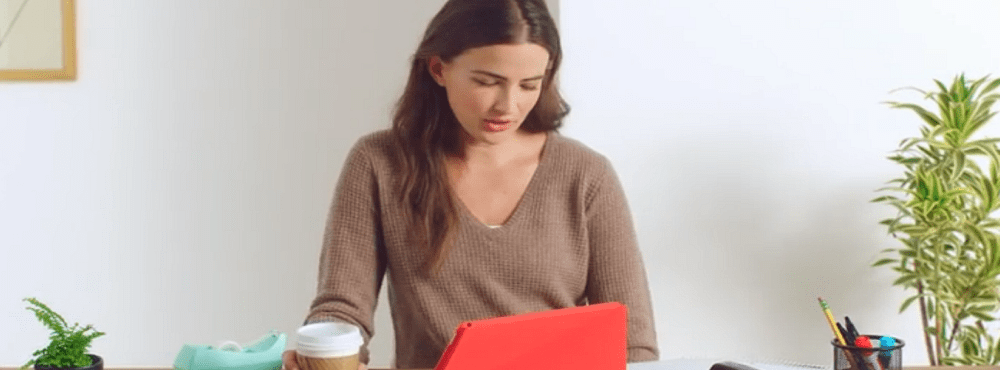
În primul rând, trebuie să descărcați trimiterea la Kindle pe calculatorul dvs. de Windows.

Instalarea este un proces cu un singur clic. Lansați fișierul executabil trimis la Kindle și faceți clic pe Install.
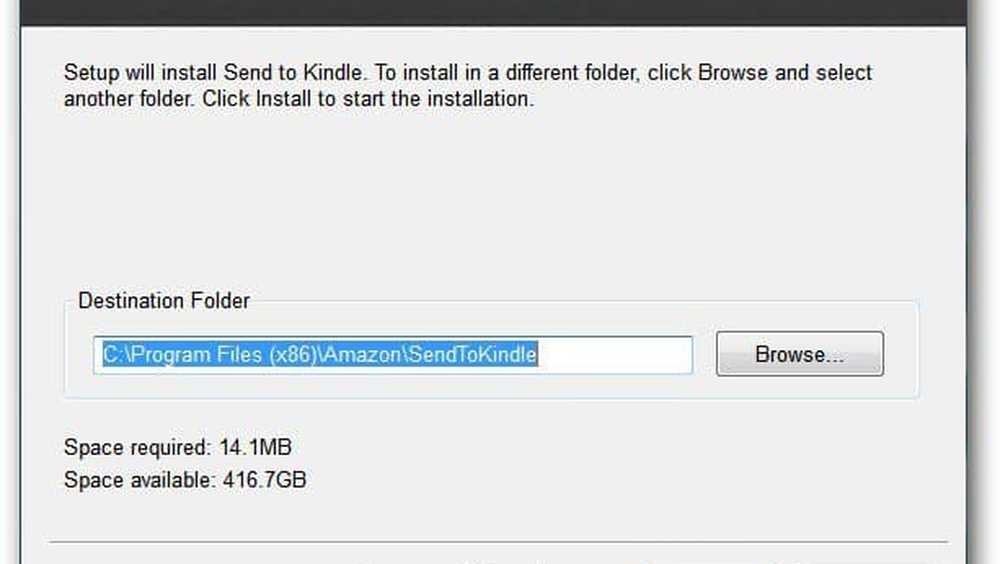
Apoi, înregistrați-vă Kindle introducând acreditările contului dvs. Amazon.

Trimiterea către Kindle este de fapt o extensie pentru Windows. Pentru a trimite un document la Kindle, faceți clic dreapta pe el și selectați Trimitere la Kindle din meniul contextual.
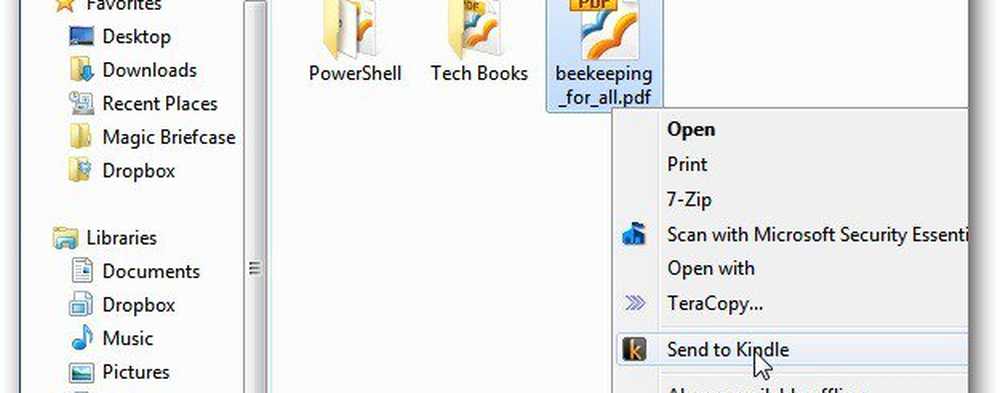
Se afișează ecranul Trimitere la Kindle. Introduceți câmpurile Titlu și Autor, selectați pentru a fi difuzate prin Wi-Fi sau Whispernet. Expedierea prin Wi-Fi este gratuită.
Apoi selectați dispozitivul (dispozitivele) la care doriți să trimiteți documentul. Aici trimit PDF-ul la Kindle Touch și Kindle Fire. Puteți trimite documentele dvs. la orice Kindle Amazon sau iPad, iPhone sau iPod touch care are software-ul Kindle instalat.

Un ecran de progres este afișat în timp ce documentul dvs. este încărcat.
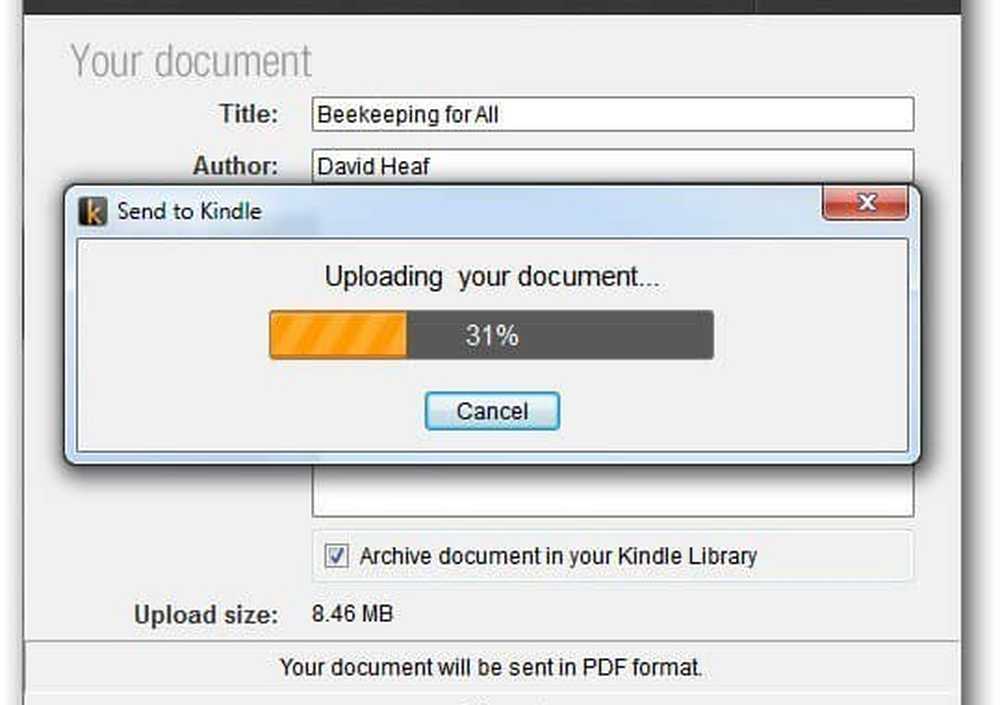
După ce încărcarea este finalizată, apare următorul mesaj. Software-ul Amazon va format documentul astfel încât acesta să fie afișat bine pe Kindle.

Asigurați-vă că Kindle este conectat la rețeaua Wi-Fi. După câteva minute, veți vedea că documentul este livrat Kindle. Aici PDF-ul este trimis la Kindle Touch.

Când este complet, documentul dvs. va fi afișat pe lista dvs. de lectură.
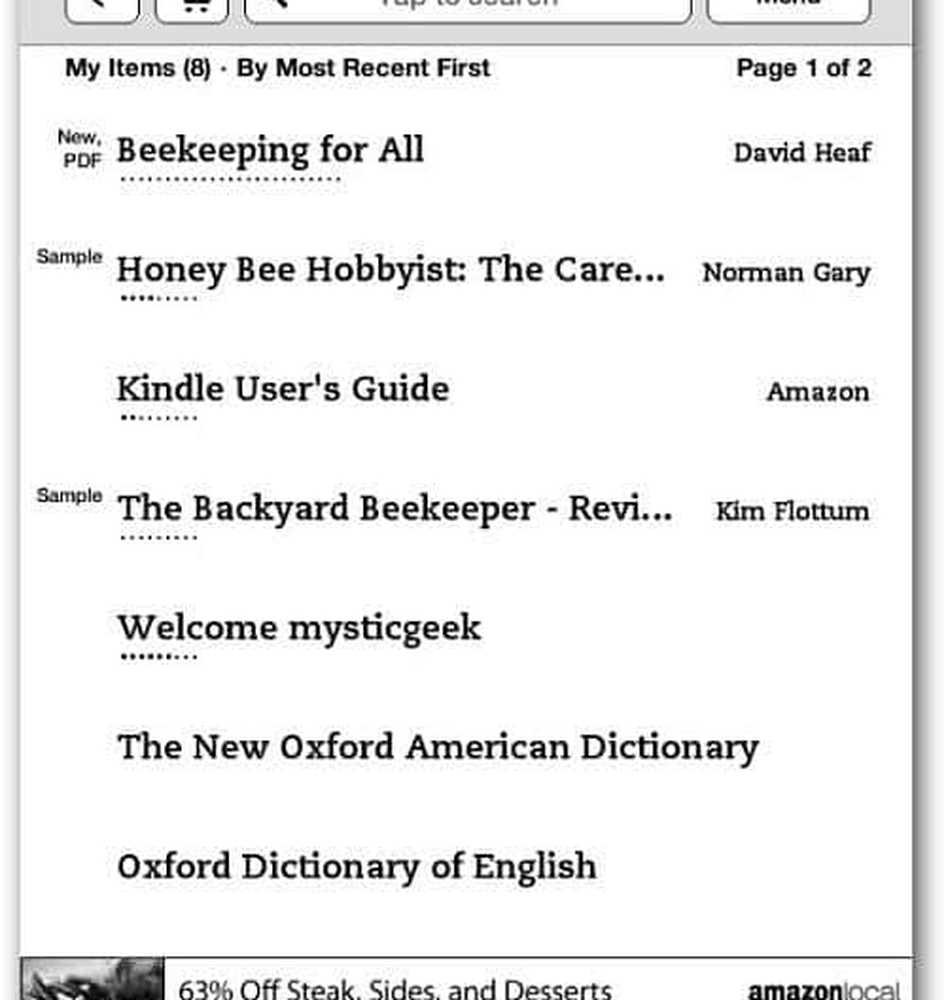
Un alt mod de a obține documentele Office livrate Kindle dvs. este să utilizați opțiunea Imprimare la. În timp ce vă aflați într-un document, dați clic pe opțiunea de imprimat. Pentru numele imprimantei, selectați Trimitere la Kindle din meniul derulant. Faceți clic pe Imprimare.
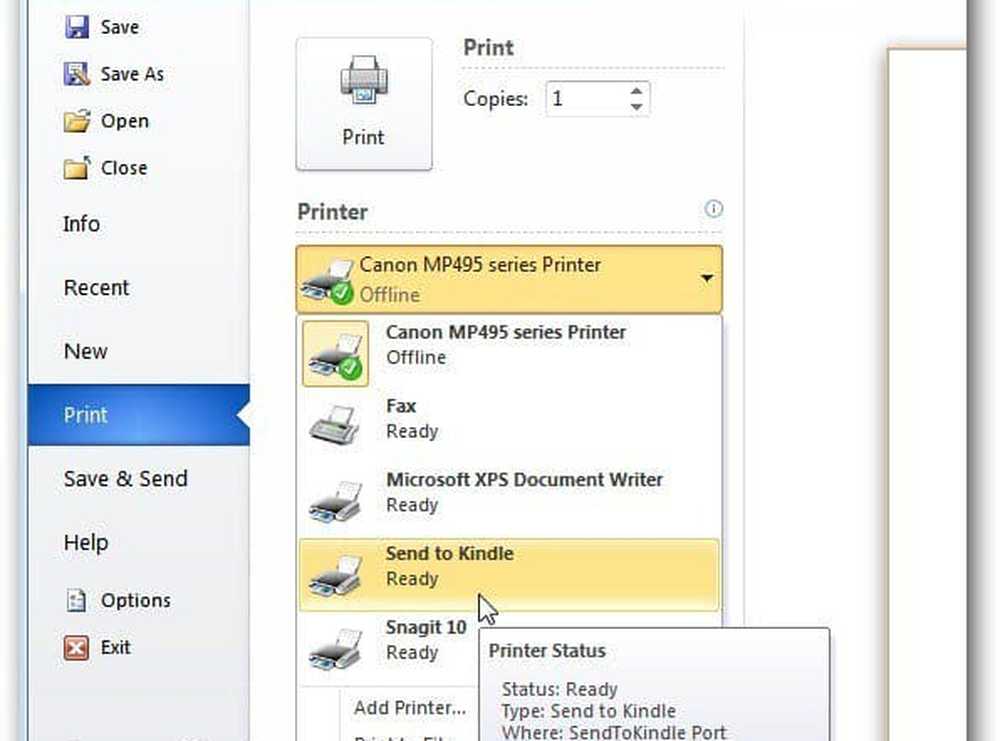
Apoi treceți prin aceiași pași pentru a vă trimite documentul Kindle prezentat mai sus.
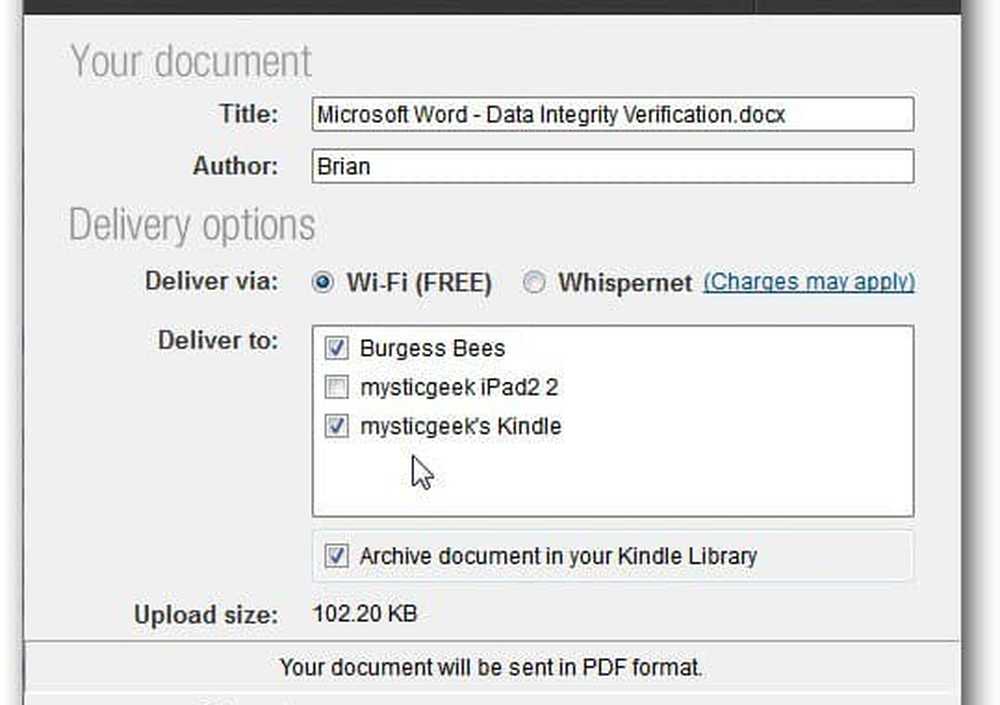
O problemă pe care am avut-o era cu PDF-uri, unele dintre ele nu au făcut corect pe Kindle Touch. Textul era prea mic. Dacă l-am lărgit, documentul nu s-ar potrivi pe pagină. Am găsit cel mai bine să citesc focul Kindle pe Vederea Peisajului.
Aceasta funcționează cu Microsoft Word, Notepad și PDF-uri și imagini. Nu funcționează cu documentele Excel sau PowerPoint.